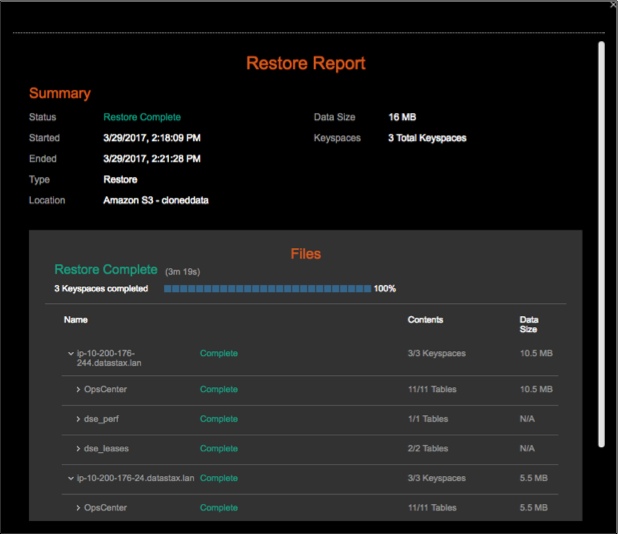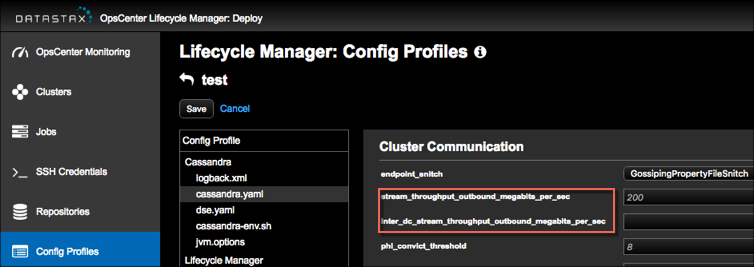同じOpsCenterインスタンスで管理されているクラスターからクラスター・データを複製する
OpsCenterのバックアップの復元機能を使用して、あるDSEクラスターから別のDSEクラスターにクラスター・データを複製します。このワークフローでは、ソース・クラスターとターゲット・クラスターが同じOpsCenterインスタンスで管理されている必要があります。
始める前に
クラスター・データを複製するには、クラスターの既存のバックアップがローカル・ファイル・システムまたはAmazon S3の場所に存在している必要があります。「バックアップ場所の追加」を参照してください。
注: 暗号化キーが同一でない限り(通常は同一ではない)、暗号化されたテーブルを別のクラスターに複製しても正しく動作しません。
重要: Backup Service(バックアップ・サービス)は、デスティネーションの場所のデータと構造を制御する必要があります。AWS S3バケットとローカル・ファイル・システムのデスティネーションは、OpsCenterのみの専用とする必要があります。これらのデスティネーションに他のディレクトリーやファイルを追加すると、Backup Service(バックアップ・サービス)がバックアップ操作または復元操作を適切に実行できなくなる可能性があります。
手順
- ソースのをクリックします。
- Backup Service(バックアップ・サービス)の[Details]リンクをクリックします。
-
[Activity]タブで、[Restore Backup]をクリックします。
[Restore from Backup]ダイアログが表示されます。
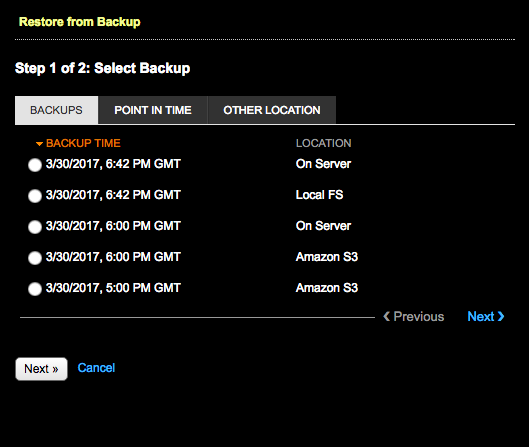
-
[Backup]タブで、複製するデータを含むバックアップを選択し、[Next]をクリックします。
注: サーバー内バックアップは、複製の対象になりません。
-
バックアップに含まれている、復元するテーブルを選択します。キースペースのすべてのテーブルを含めるには、キースペース名をクリックします。すべてのキースペースを復元するには、[All Keyspaces]をクリックします。
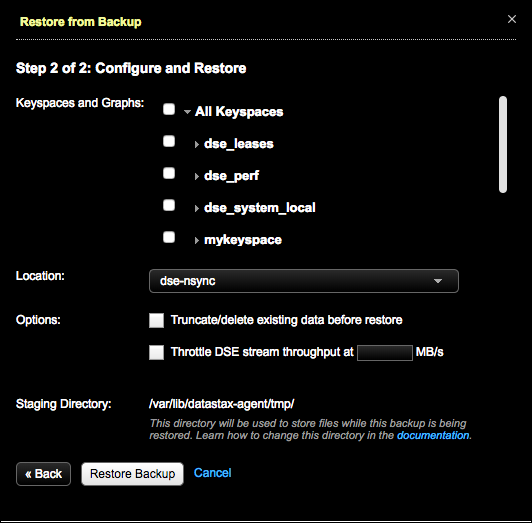
特定のテーブルのみを選択するには、キースペース名を展開してテーブルを選択します。
注: バックアップの作成と復元を行う場合、以下の点に注意してください。- システム・キースペースのみを含むスナップショットを復元することはできません。復元するスナップショットには、システムと非システム・キースペースの両方が含まれているか、非システム・キースペースのみが含まれている必要があります。
- テーブル定義を含まないスナップショットを復元することはできません。
- スナップショットを十分なディスク領域がない場所に復元すると失敗します。復元レポートには、十分な領域がないノードと、復元を正常に行うために必要な領域が表示されます。予防措置の詳細とヒントについては、「バックアップを復元するための十分なディスク領域の監視」を参照してください。
-
[Location]で、復元するデータのターゲット・クラスターを選択します。データをクラスターに複製するには、バックアップしたクラスターとは別のクラスターを選択します。
[Location]リストは、複数のクラスターがあり、両方のクラスターが同じOpsCenterインスタンスで管理されている場合にのみ表示されます。
- オプション: データを復元する前に既存のキースペース・データを削除するには、[Truncate/delete existing data before restore]を選択します。これによって、復元するキースペースに対し、クラスター内の更新データが完全に削除されます。
- ネットワークの過負荷を防ぐには、復元の最大転送速度を設定します。[Throttle stream throughput at ____ MB]を選択し、1秒あたりの最大メガバイト数を設定します。
-
必要に応じてaddress.yamlの
backup_staging_directory構成オプションを設定して、ステージング・ディレクトリーを変更します。 -
[Restore Backup]をクリックします。
[Confirm Restore]ダイアログが表示されます。
![[Confirm restore operation]ダイアログ](../../images/screenshots/opscBackupServiceConfirmRestore.png) 警告: 8でストリーム出力をスロットルするための値を設定していない場合、スロットルされていない復元の影響を示す警告メッセージが表示されます。スロットル警告は、4.8.7以降のバージョンのDSEでのみ表示されます。[Cancel]をクリックして[Restore from Backup]ダイアログでスロットル値を設定するか、cassandra.yaml(
警告: 8でストリーム出力をスロットルするための値を設定していない場合、スロットルされていない復元の影響を示す警告メッセージが表示されます。スロットル警告は、4.8.7以降のバージョンのDSEでのみ表示されます。[Cancel]をクリックして[Restore from Backup]ダイアログでスロットル値を設定するか、cassandra.yaml(stream_throughput_outbound_megabits_per_secおよびinter_dc_stream_throughput_outbound_megabits_per_sec)の値を設定するか、ネットワークのボトルネックのリスクを承知した上で続行します。 -
[Start Restore]をクリックして復元を確認します。
復元前のチェックにより、自動的に検証できないスキーマの相違が検出された場合は、[Restore Schema Validation]ダイアログが表示されます。考えられる問題がリストされ、バックアップ・スキーマと現在のスキーマの比較が並んで表示されます。
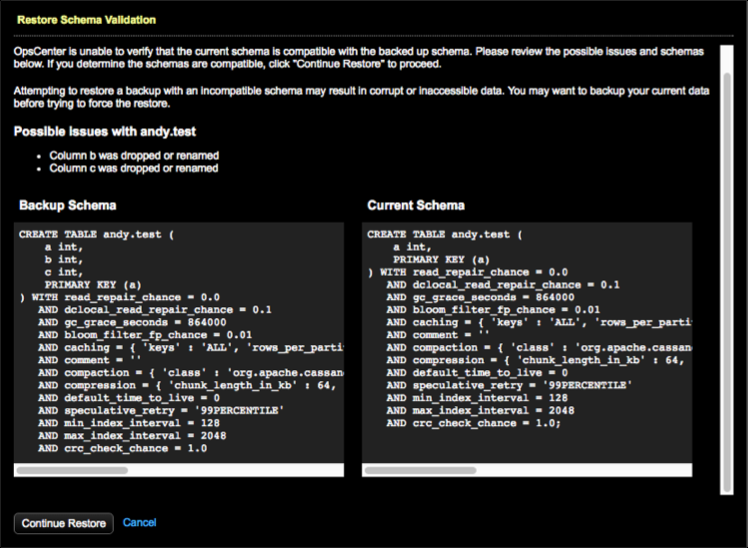
-
情報を確認して、現在のスキーマに行う必要がある調整を必要に応じて判断します。
- スキーマの問題を解決してから再び復元を試すには、[Cancel]をクリックします。
- スキーマに不一致があっても続行するには、[Continue Restore]をクリックします。警告: 互換性のないスキーマを使用してバックアップを復元しようとすると、データが破損したり、アクセスできなくなる場合があります。復元を強制する前に、現在のデータをバックアップすることを推奨します。
タスクの結果
復元操作の詳細と進行状況は、[Progress]ダイアログに表示されます。また、ターゲット・クラスターの[Backup Activity]にも表示されます。[Progress]ダイアログを閉じている場合は、ターゲット・クラスターの[Backup Activity]セクションで復元の進行状況とステータスを追跡します。
復元操作の進行状況と詳細が、[Restore Report]に表示されます。